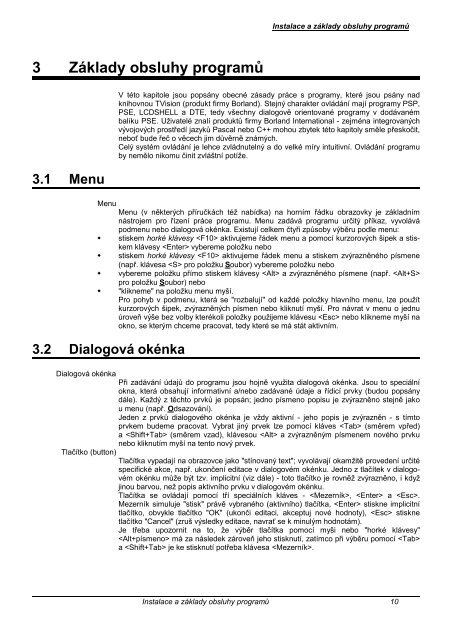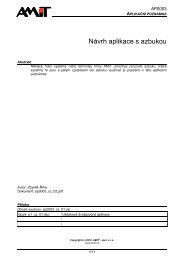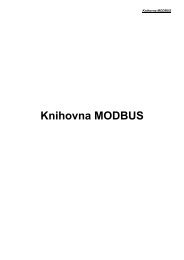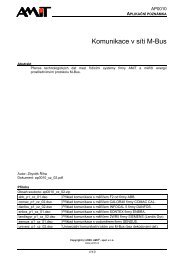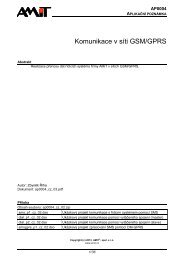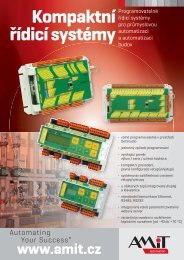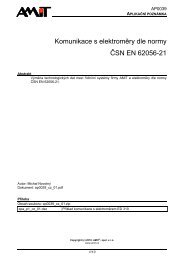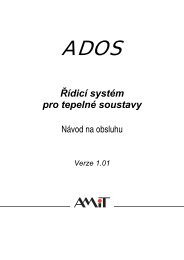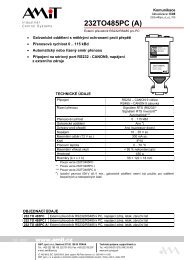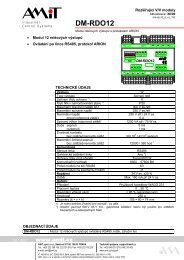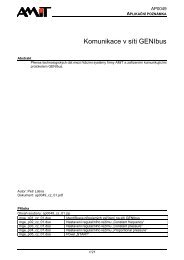PSP3 - uživatelská pÅÃruÄka - Amit
PSP3 - uživatelská pÅÃruÄka - Amit
PSP3 - uživatelská pÅÃruÄka - Amit
- No tags were found...
Create successful ePaper yourself
Turn your PDF publications into a flip-book with our unique Google optimized e-Paper software.
Instalace a základy obsluhy programů3 Základy obsluhy programů3.1 MenuV této kapitole jsou popsány obecné zásady práce s programy, které jsou psány nadknihovnou TVision (produkt firmy Borland). Stejný charakter ovládání mají programy PSP,PSE, LCDSHELL a DTE, tedy všechny dialogově orientované programy v dodávanémbalíku PSE. Uživatelé znalí produktů firmy Borland International - zejména integrovanýchvývojových prostředí jazyků Pascal nebo C++ mohou zbytek této kapitoly směle přeskočit,neboť bude řeč o věcech jim důvěrně známých.Celý systém ovládání je lehce zvládnutelný a do velké míry intuitivní. Ovládání programuby nemělo nikomu činit zvláštní potíže.MenuMenu (v některých příručkách též nabídka) na horním řádku obrazovky je základnímnástrojem pro řízení práce programu. Menu zadává programu určitý příkaz, vyvolávápodmenu nebo dialogová okénka. Existují celkem čtyři způsoby výběru podle menu:• stiskem horké klávesy aktivujeme řádek menu a pomocí kurzorových šipek a stiskemklávesy vybereme položku nebo• stiskem horké klávesy aktivujeme řádek menu a stiskem zvýrazněného písmene(např. klávesa pro položku Soubor) vybereme položku nebo• vybereme položku přímo stiskem klávesy a zvýrazněného písmene (např. pro položku Soubor) nebo• "klikneme" na položku menu myší.Pro pohyb v podmenu, která se "rozbalují" od každé položky hlavního menu, lze použítkurzorových šipek, zvýrazněných písmen nebo kliknutí myší. Pro návrat v menu o jednuúroveň výše bez volby kterékoli položky použijeme klávesu nebo klikneme myší naokno, se kterým chceme pracovat, tedy které se má stát aktivním.3.2 Dialogová okénkaDialogová okénkaPři zadávání údajů do programu jsou hojně využita dialogová okénka. Jsou to speciálníokna, která obsahují informativní a/nebo zadávané údaje a řídicí prvky (budou popsánydále). Každý z těchto prvků je popsán; jedno písmeno popisu je zvýrazněno stejně jakou menu (např. Odsazování).Jeden z prvků dialogového okénka je vždy aktivní - jeho popis je zvýrazněn - s tímtoprvkem budeme pracovat. Vybrat jiný prvek lze pomocí kláves (směrem vpřed)a (směrem vzad), klávesou a zvýrazněným písmenem nového prvkunebo kliknutím myší na tento nový prvek.Tlačítko (button)Tlačítka vypadají na obrazovce jako "stínovaný text"; vyvolávají okamžitě provedení určitéspecifické akce, např. ukončení editace v dialogovém okénku. Jedno z tlačítek v dialogovémokénku může být tzv. implicitní (viz dále) - toto tlačítko je rovněž zvýrazněno, i kdyžjinou barvou, než popis aktivního prvku v dialogovém okénku.Tlačítka se ovládají pomocí tří speciálních kláves - , a .Mezerník simuluje "stisk" právě vybraného (aktivního) tlačítka, stiskne implicitnítlačítko, obvykle tlačítko "OK" (ukonči editaci, akceptuj nové hodnoty), stisknetlačítko "Cancel" (zruš výsledky editace, navrať se k minulým hodnotám).Je třeba upozornit na to, že výběr tlačítka pomocí myši nebo "horké klávesy" má za následek zároveň jeho stisknutí, zatímco při výběru pomocí a je ke stisknutí potřeba klávesa .Instalace a základy obsluhy programů 10